Klien desktop Telegram versi 1.0 telah dirilis, dan tampilannya sangat menakjubkan! Telegram adalah aplikasi perpesanan open source terbaik untuk WhatsApp, yang digunakan oleh jutaan pengguna di seluruh dunia untuk mengirim dan menerima pesan dari mana saja. Versi terbaru ini hadir dengan desain modern yang luar biasa dengan animasi yang luar biasa dan tema yang dapat disesuaikan. Ini akan menyinkronkan pesan antara ponsel dan PC Anda dengan bantuan cloud terenkripsi Telegram. Telegram telah memperkenalkan fitur keren yang disebut Cloud drafts . Sekarang, Anda dapat mulai mengetik pesan di Ponsel Anda dan membiarkannya belum selesai, lalu melanjutkan draf pesan nanti baik dari ponsel atau PC Anda.
Unduh - EBuku Gratis:"Pengenalan Lembut Hadoop dan Data Besar"Fitur penting lainnya adalah picture-in-picture . Fitur ini memungkinkan Anda untuk mengecilkan video YouTube dan Vimeo, menyeretnya ke mana saja di layar obrolan. Jadi, Anda dapat menonton atau mendengarkan video sambil berkirim pesan dengan seseorang. Fitur ini hanya tersedia di iOS sekarang. Tapi saya berharap para pengembang akan segera menghadirkan fitur ini ke semua platform. Selain itu, sekarang kita dapat melihat seluruh rangkaian gambar profil grup, bukan hanya yang terbaru. Tidak seperti WhatsApp, Telegram murni aplikasi perpesanan berbasis cloud. Jadi, Anda dapat mengakses pesan, foto, file, video dari semua perangkat sekaligus.
Singkatnya, Telegram adalah aplikasi perpesanan multi-platform, open source, dan aman yang dapat digunakan untuk mengirim dan menerima pesan, file, file media dari perangkat apa pun, termasuk ponsel cerdas, tablet, dan Komputer.
Instal Telegram Desktop 1.0 Di Linux
Telegram adalah aplikasi lintas platform, sehingga akan berfungsi di Android, Linux, Mac OS X, dan Windows.
Dalam tutorial singkat ini, saya telah menyertakan berbagai metode untuk menginstal klien Telegram di desktop Linux.
Instal Telegram Desktop Dari Sumber
Metode ini umum untuk semua distribusi Linux. Unduh versi desktop Telegram terbaru dari tautan berikut tergantung pada arsitektur Anda.

Atau, jalankan perintah berikut untuk mengunduhnya dari Terminal.
wget https://updates.tdesktop.com/tlinux/tsetup.1.0.0.tar.xz
Ekstrak menggunakan perintah:
tar -xf tsetup.1.0.0.tar.xz
Buka folder yang diekstrak, dan jalankan klien desktop Telegram seperti yang ditunjukkan di bawah ini:
cd Telegram/
./Telegram
Anda akan melihat layar selamat datang Telegram.
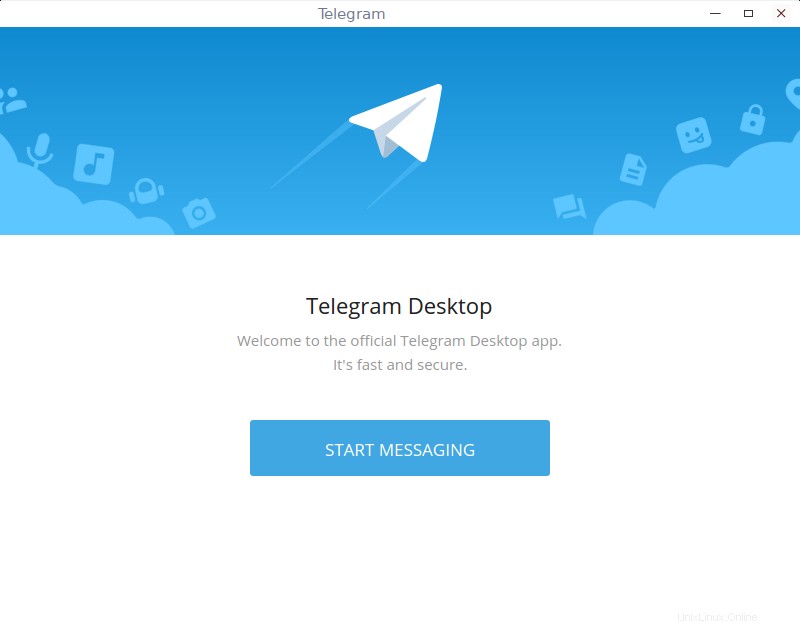
Pilih Negara Anda, dan Masukkan nomor ponsel Anda.

Anda akan menerima kode verifikasi di ponsel Anda. Masukkan nomor di layar berikutnya. Kemudian, Masukkan nama depan dan nama belakang Anda dan klik Berikutnya. Itu dia. Sekarang Anda dapat menggunakan klien desktop Telegram dari desktop Linux Anda.
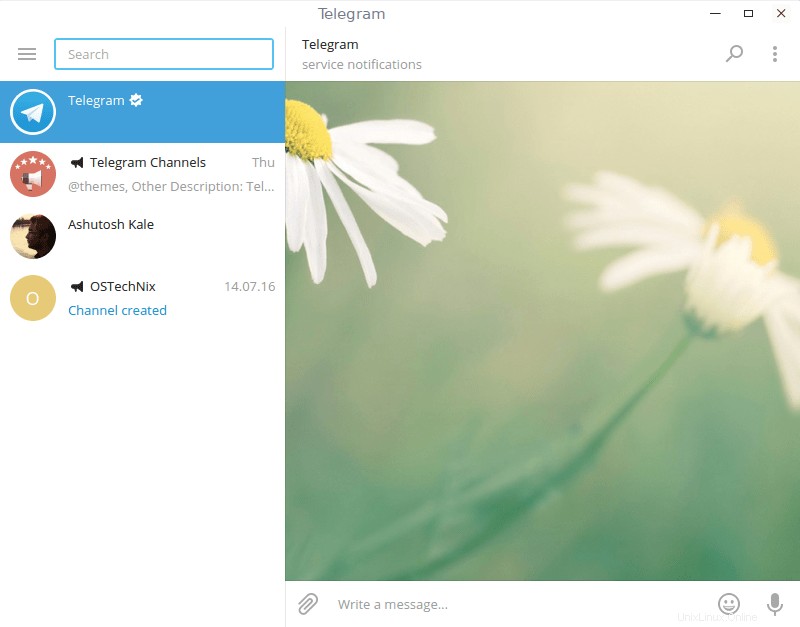
Penggunaan Telegram sama dengan WhatsApp. Tambahkan kontak Anda dan mulai mengobrol!
Instal Telegram Desktop Di Arch Linux dari AUR
Kita dapat menginstal desktop Telegram dari repositori AUR di Arch Linux dan turunannya. Untuk menginstal paket dari AUR, kita perlu menginstal Yaourt atau Packer.
- Cara menginstal Yaourt di Arch Linux
- Cara menginstal Packer di Arch Linux
Selanjutnya, Anda dapat menginstal desktop Telegram menggunakan perintah:
yaourt -S telegram-desktop
Atau,
packer -S telegram-desktop
Instal Telegram Desktop Di Ubuntu menggunakan PPA
Desktop Telegram tersedia sebagai paket snap atau Anda dapat menginstalnya menggunakan PPA.
Untuk menginstal paket snap Telegram, jalankan:
sudo snap install telegram-sergiusens
Untuk menginstal Telegram desktop menggunakan PPA, jalankan perintah berikut satu per satu:
sudo add-apt-repository ppa:atareao/telegram
sudo apt-get update
sudo apt-get install telegram
Instal Telegram Desktop Di Fedora, RHEL, CentOS menggunakan repositori Copr
Klien desktop resmi Telegram tersedia di Copr repositori untuk Fedora, RHEL, CentOS. Untuk menginstalnya, jalankan perintah berikut dari Terminal:
sudo dnf copr enable rommon/telegram
sudo dnf install telegram-desktop
Setelah terinstal, luncurkan baik dari Menu atau Dash dan konfigurasikan dengan nomor ponsel Anda seperti yang saya lakukan di atas, dan mulailah mengirim pesan dengan teman-teman Anda.
Semangat!